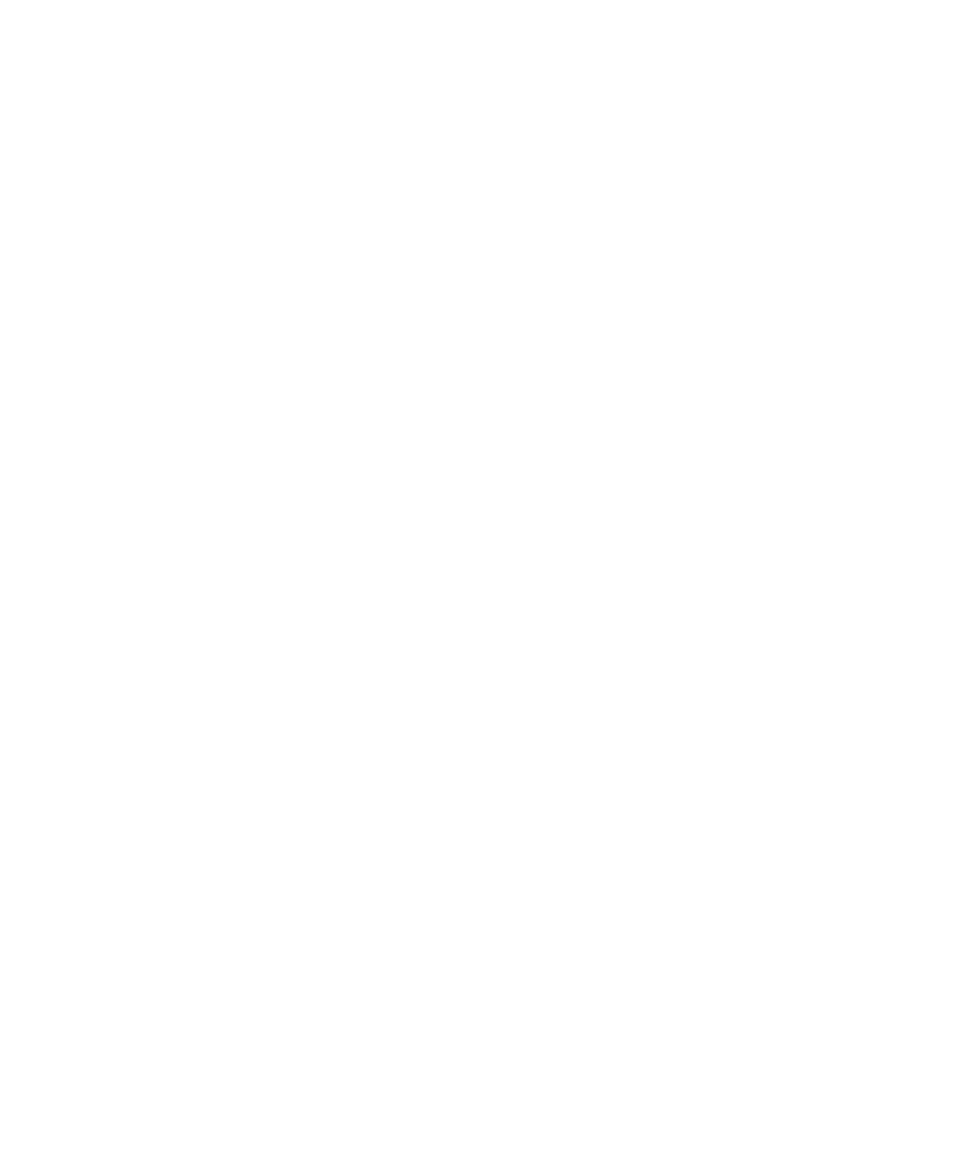
ตั้งคาอุปกรณของคุณใน BlackBerry Link
เมื่อคุณตั้งคาอุปกรณของคุณใน BlackBerry Link คุณสามารถกำหนดชื่อที่แสดงสำหรับอุปกรณของคุณ ชื่อนี้จะปรากฏบนอุปกรณของคุณ และเปนการแสดงอุปกรณของคุณ
ใน BlackBerry Link อีกดวย
1. ในคอมพิวเตอรของคุณ ใหเปด BlackBerry Link
2. เชื่อมตออุปกรณของคุณไปยังคอมพิวเตอรโดยใชสายเคเบิล USB
3. พิมพรหัสผานสำหรับอุปกรณของคุณ หากจำเปน
4. ที่ดานขางของหนาตาง BlackBerry Link ใหคลิกที่อุปกรณของคุณ
5. พิมพชื่อที่แสดงสำหรับอุปกรณของคุณ
6. ดำเนินการขอใดขอหนึ่งตอไปนี้:
• เพื่อเริ่มการเชื่อมตอกับคอมพิวเตอรของคุณเปนการถาวร บนคอมพิวเตอร Windows ใหเลือกตัวเลือก จัดการอุปกรณนี้ดวย BlackBerry Link บน
คอมพิวเตอร Mac ใหเลือกตัวเลือก ลิงคอุปกรณนี้และคอมพิวเตอรเครื่องนี้
• เพื่อเริ่มการเชื่อมตอเพียงครั้งเดียวกับคอมพิวเตอรของคุณ บนคอมพิวเตอร Windows ใหเลือกตัวเลือก นี่เปนการเชื่อมตอเพียงครั้งเดียว ไมตองจัดการอุปกรณนี้โดยใช
BlackBerry Link บนคอมพิวเตอร Mac ใหเลือก หามลิงคอุปกรณนี้และคอมพิวเตอรเครื่องนี้ นี่เปนการเชื่อมตอเพียงครั้งเดียว ตัวเลือก
7. ดำเนินการขอใดขอหนึ่งตอไปนี้:
• เพื่อเพิ่มอุปกรณของคุณไปที่ BlackBerry Link โดยไมมีการถายโอนขอมูลจากอุปกรณเครื่องเกา หรืออัปเดตซอฟตแวรอุปกรณ บนคอมพิวเตอร Windows
ใหคลิกที่ เริ่มตนโดยใชอุปกรณของฉัน บนคอมพิวเตอร Mac ใหคลิกที่ ถัดไป > เสร็จสิ้น
• เพื่อถายโอนขอมูลกอนที่คุณจะเพิ่มอุปกรณของคุณไปที่ BlackBerry Link บนคอมพิวเตอร Windows ใหคลิกที่ สลับอุปกรณ บนคอมพิวเตอร Mac ให
คลิกที่ ถายโอนขอมูล ทำตามขอแนะนำบนหนาจอ
หากคุณตองการหยุดการเชื่อมโยงอุปกรณของคุณกับ BlackBerry Link คุณสามารถลบอุปกรณของคุณออกจาก BlackBerry Link หากมีการเชื่อมโยงอุปกรณ
ของคุณกับ BlackBerry ID ใหออกจากระบบ BlackBerry ID กอน
1. ในคอมพิวเตอรของคุณ ใหเปด BlackBerry Link
2. ที่ดานขางของหนาตาง BlackBerry Link ใหคลิกที่อุปกรณของคุณ
การตั้งคา
คูมือผูใช
181
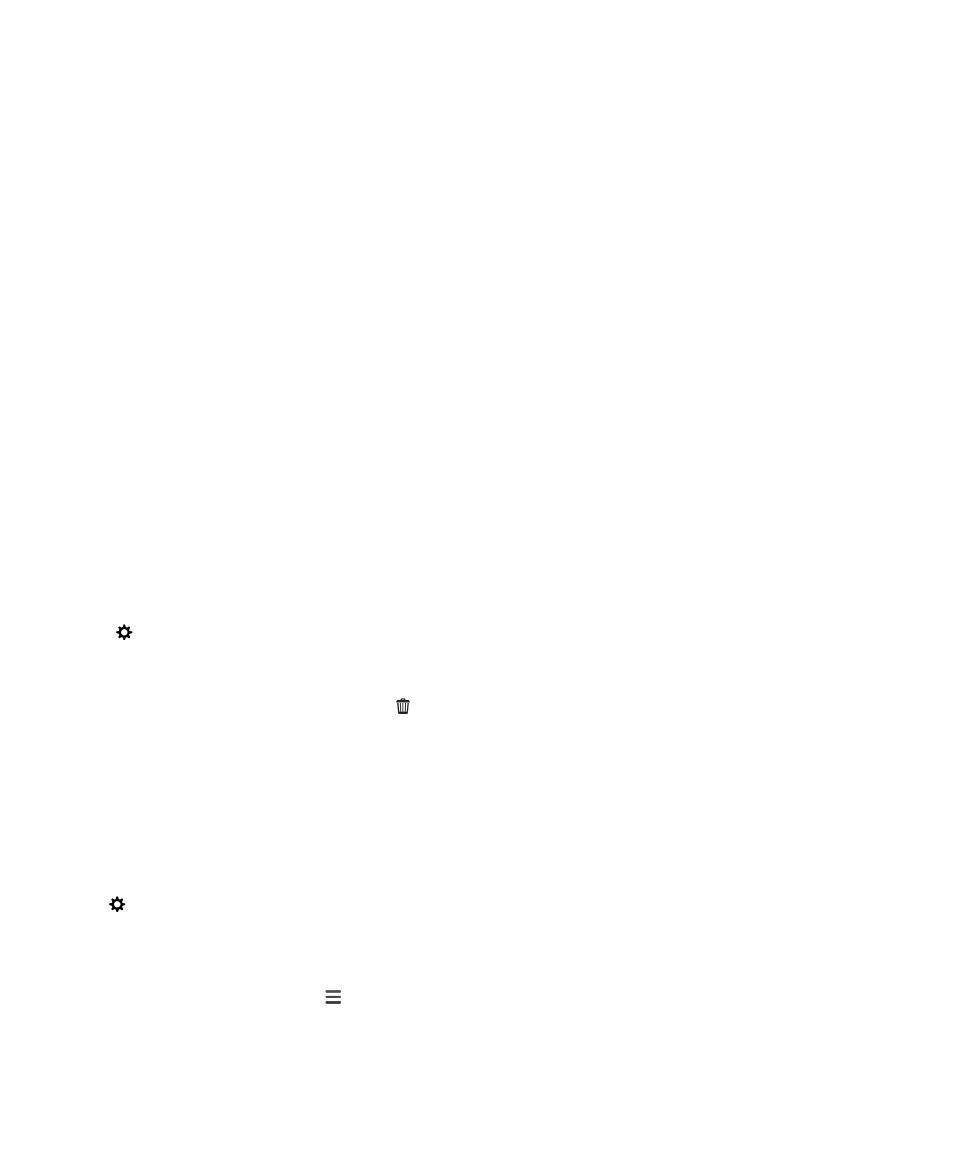
3. คลิกที่ ลบอุปกรณออก
4. บนคอมพิวเตอร Windows ใหคลิกที่ ตกลง บนคอมพิวเตอร Mac ใหคลิกที่ ลบออก